您现在的位置是:首页 > 互联网 >正文
Pixelbook上的谷歌Fuchsia操作系统它有效
发布时间:2022-01-05 09:53:38夏芳绿来源:
2022年1月5日整理发布:谷歌目前市场上有两个操作系统:Android 和 Chrome 操作系统。不过,该公司从不将成功的产品留在市场上,因此它还在开发第三个操作系统,称为“Fuchsia”。当我们上次在 5 月检查实验性操作系统时,称其为“操作系统”有点牵强。我们只在 Android 上启动并运行系统 UI,然后它就像一个应用程序一样运行。UI 提供了一个简洁的多窗口系统,但主要是一堆占位符图形。没有任何效果。
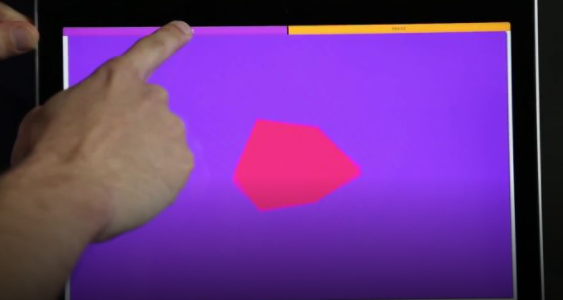
从那以后就很难检查 Fuchsia 了。Fuchsia 系统 UI 使用名为“Flutter”的跨平台 SDK 编写,迅速关闭了 Android(和 iOS)兼容版本。Fuchsia 有一个基于 Vulkan 的图形堆栈,没有模拟器支持新的图形 API。让 Fuchsia 重新启动和运行的唯一方法是使用实际硬件,唯一支持的设备是 2015 年的 Intel NUC PC 和 Acer Switch Alpha 12 笔记本电脑。
因此,在最近有消息称 Fuchsia 团队选择支持 Chrome 操作系统的 Google Pixelbook 作为受支持设备后,我们抓住机会启动并运行它。经过一点肘部润滑后,它实际上启动了。现在,我们不只是像上次那样在 Android 上运行系统 UI,我们直接在硬件上运行 Fuchsia!
这意味着终于到了在年初深入了解 Fuchsia 的时候了。我们通常的开发中操作系统测试警告适用:Fuchsia 仅在 2016 年开始开发,可能还有几年的开发时间。从现在到发布(如果发布甚至发生),一切都可以——而且可能会——改变。Google 甚至不会正式承认该操作系统的存在——Fuchsia 是 fuchsia.googlesource.com 上的一堆代码。
安装:通过网络流式传输!
在硬件上启动并运行 Fuchsia 是一个奇怪而有趣的项目。您希望下载并编译操作系统,将其放在 U 盘上,然后直接从 U 盘进行实时引导或运行某种 Fuchsia OS 安装程序。相反,您可以使用“Zedboot”加载一个可引导的 USB 记忆棒——一个基本的引导加载程序,可以让您连接到网络。在主机上,您编译 Fuchsia 并 通过网络将系统文件发送到当前运行 Zedboot 的机器。这一切都是在 Fuchsia 文档称为“铺路”的过程中完成的。一旦下载了 1.1GB 的文件,系统就会启动,最终您会看到一个锁定屏幕。
Pixelbook 感觉不是最好的设备,因为它没有 Zedboot 所需的有线网络端口。你会以某种方式需要从 USB-C 转到以太网,而 Zedboot 下的 Pixelbook 对它想要支持的以太网适配器很挑剔。我躺在身边的那个不起作用,但是在拿起一个本地 USB-C 以太网适配器后,事情开始工作了。您还需要在另一个端口中使用 USB 记忆棒来启动 Zedboot,这意味着您已经填充了两个 USB-C 端口。突然间,没有权力的余地。幸运的是,一旦操作系统启动就不需要 USB 记忆棒了;集线器也可以。
不仅仅是我;这个过程有点奇怪吧?基于网络的安装确实可以轻松地将新版本的 Fuchsia 流式传输到设备,但对于纯粹的开发目的来说,这似乎需要做很多工作。另外,如果你想在一个硬件上重复放置软件,选择的传输介质通常是USB。这纯粹是猜测,但 Fuchsia 是否有基于网络的安装过程,因为最终数据不会来自本地来源?也许有一天,目标将是用谷歌的云取代“主机”计算机。也许,如果 Fuchsia 成为真正的产品,设备可以启动到 Zedboot,连接到网络,然后直接从 Google 下载最新版本的 Fuchsia。
基础
完成所有下载后,Fuchsia 将启动,您将看到锁定屏幕。让我们停下来,欣赏一下这是多么重要的事情。请记住,这是在实际硬件上运行的 Fuchsia,没有任何 Linux 代码。现在,谷歌从头开始构建的内核和操作系统实际上可以在 Pixelbook 上启动,有些东西甚至可以工作。触摸屏、触控板和键盘都可以工作,USB 端口也是如此。您甚至可以插入鼠标并获得第二个鼠标光标。电池读数准确,插入 Pixelbook 会产生预期的闪电。如此多的工作,它有点令人惊奇——唯一无法工作的硬件功能是 Wi-Fi,但 USB 以太网适配器在互联网上工作得很好。
大约在写这篇文章的一半时,我了解到,默认情况下,Fuchsia 在调试模式下编译。这会将“慢速模式”横幅放在 UI 的右上角,而且,它使一切变得非常缓慢。在构建命令的末尾添加“--release”会禁用所有调试内容,使操作系统运行得更快并禁用横幅。不过,我仍然不会说 Fuchsia 现在在 Pixelbook 上运行得特别好。当你运行 Fuchsia 时,Pixelbook总是很热。即使只是坐在主屏幕上,它也是一个火球。事情崩溃了很多,很多事情都不起作用。还有很多工作要做。
您的第一个紫红色印象将来自锁定屏幕。时间在前面和中间,但这里也有一些控件。右下角是一个加号按钮,可以显示 Wi-Fi、登录页面和访客登录选项。Wi-Fi 窗口在调试模式下告诉我“未找到 WLAN 接口”,在发布模式下完全空白,因此 Pixelbook 的 Wi-Fi 目前似乎无法正常工作。“登录”按钮实际上会打开一个 Google 登录页面,并在显示空白屏幕和冻结之前接受您的电子邮件、密码和 2FA 验证。“访客”按钮是访客登录,是一种无需登录即可启动操作系统的简单方法。
有一些功能似乎特别专注于开发。左上角的蓝色紫红色标志将在显然是“笔记本电脑”和“手机”模式之间切换。我们从谷歌那里得到的对 Fuchsia 的最官方描述来自Fuchsia 内核文档,它说它“针对具有快速处理器的现代手机和现代个人计算机”。考虑到这一点,电话和笔记本电脑模式是有道理的。请记住,这不是模拟器,所以电话模式有点奇怪。Pixelbook 既是本机笔记本电脑设备,又是电话设备的替代品。
锁屏还有一些用于开发的硬件按钮命令。Caps Lock(技术上称为 Pixelbook 键盘上的“启动器”按钮)将在 GUI 和命令行界面之间切换。在命令行模式下,音量减小会在多个命令行实例之间切换,其中之一是调试读数。在 GUI 中,降低音量将使显示呈现倒置,这对 Pixelbook 的帐篷模式非常有用。
标签:
猜你喜欢
- 播放列表应用卫生纸广告吸引了关键人群
- 2022年01月07日科技新闻:iphone6s如何设置热点显示查找Carrier
- 2月19日 ipad可折叠版曝光:屏摄像头3nm芯片 2023年发布
- 2022年02月12日摩托罗拉Edge+全新渲染图曝光超高颜值还有1亿像素
- 1月25日前置三摄自拍神器全新美图V7明日揭晓
- 2022年01月08日科技新闻:realme x2支持杜比全景声吗
- 2022年01月04日科技新闻:Scratch怎么绘制十个交叉重叠圆形 十个交叉重叠圆形制作流程介绍
- 1月21日荣耀9X系列性能有多强看看真实用户是怎么说的
- 2月18日 教你看几个电表上的数字!让你知道用电!
- 1月15日苹果官方推特主页惊现无刘海iPhone全面屏实锤了
最新文章
- 成都基本养老保险缴费比例 2022四川成都市养老保险最高缴费基数是如何规定的
- 为什么夜钓调漂禁用蓝光灯(为什么夜钓禁用蓝光灯)
- 2022年02月22日够强大华为终端云服务亚太用户超700万
- 16度穿什么衣服儿童(16度穿什么)
- 2022年丰田4Runner采用新的TRDSportTrim驾驶性能更好
- 2022年起亚K9内饰采用大屏幕指纹认证
- 2022梅德塞斯AMGGT4Door锐化新客舱和特殊装饰
- 2020职工养老保险收费价格表 2022养老保险费计算方式有哪些
- 172男生正常体重(172体重多少合适)
- 2022年02月22日7月10日来天猫小米旗舰店小米8放量抢购
- 1.8床和1.5床长和宽是多少(1.5米床和1.8米床区别)
- 2022重庆社保个人缴费基数是多少 2022养老保险缴费基数是怎么来的
- 1公里走路需要多少分钟(1.8公里走路要多久)
- 聚酯纤维100%的衣服怎么洗(100%聚酯纤维怎么洗)
- 广东省过渡性养老金是在哪一年截止 2022广州市过渡性养老金怎么计算的
- 2022年02月22日积灰问题难消除FindX或成“吸尘机”
- little和less有什么区别(less和little的区别)
- 鞍钢职工养老保险查询 2022鞍山养老保险查询途径有哪些
- ow是哪国的(macow 是哪个国家)
- 奥迪A4L入门版将于9月上市 搭载1.4T发动机
- 1月15日魅族16真机再曝光18:9屏幕+超窄边框
- new bunren是正品吗(new caledonia是哪个国家)
- 黑龙江省鸡西市养老保险今年交多少? 2022鸡西养老保险查询指南
- pizza纸盒能进微波炉吗(pizza纸盒能进微波炉吗)
